Top mẫu thời khóa biểu đẹp nhất cho học sinh, thầy cô chỉ cần tải về rồi chỉnh sửa cho phù hợp với trường mình. Thông qua thời khóa biểu, các em học sinh dễ dàng lập kế hoạch học tập, sắp xếp thời gian, sách vở trước khi tới trường. Những mẫu thời khóa biểu mà Tusachtinhhoa chia sẻ rất đa dạng, thiết kế đẹp mắt, dễ thương phù hợp với cả các bạn học sinh nam và học sinh nữ. Mời các bạn tham khảo để tải về cho mình mẫu thời khóa biểu ưng ý nhé!
Xem thêm:
- Cách đọc sách hiệu quả giúp bạn nhớ lâu, hiểu sâu
Mẫu thời khóa biểu là gì?
Thời khóa biểu chính là mẫu được lập ra để ghi lại kế hoạch học tập các môn học trong một ngày, một tuần. Đây là công cụ để cho các em học sinh nắm bắt dễ dàng những thông tin về môn học, thời gian học, những buổi học trong tuần,…. để có thể sắp xếp thời gian, sách vở một cách khoa học, hợp lý nhất.
Những mẫu thời khóa biểu cute, dễ thương
Trong thời gian học của mình thì thời khóa biểu là những thứ mà các em học sinh phải nhìn nhiều nhất. Một chiếc thời khóa biểu dễ thương, cute sẽ giúp mỗi chúng ta khi nhìn thấy sẽ cảm thấy hào hứng, vui vẻ với công việc soạn sách vở hơn. Hãy cùng tham khảo những mẫu thời khóa biểu cute dưới đây nhé.







Mẫu thời khóa biểu đẹp nhất
Tủ sách Tinh Hoa cũng chia sẻ đến các bạn một số mẫu thời khóa biểu thiết kế ấn tượng, đẹp mắt. Các bạn có thể tham khảo và chỉnh sửa để phù hợp với lịch của mình ở trên lớp một cách khoa học.







Mẫu thời khóa biểu bằng tiếng Anh
Dưới đây là tổng hợp những mẫu thời khóa biểu bằng tiếng Anh (School timetable) được thiết kế đa dạng, màu sắc bắt mắt giúp các em thiết lập bảng thời khóa biểu khoa học, tiết kiệm thời gian nhất.





Cách làm thời khóa biểu online
Các bước tạo thời khóa biểu online bằng Excel cụ thể như sau:
Bước 1: Tạo bản thứ, ngày cho Thời khóa biểu
- Đầu tiên, hãy tạo một bàn từ chủ nhật, thứ hai, cho tới thứ bảy. Bạn hãy gõ chủ nhật, thứ hai và có thể để Excel tự sinh ra thứ ba đến thứ bảy bằng cách nhấn chuột vào ô dưới bên phải của thứ hai kéo.

- Hàng thì bôi đen khoảng 7 ô sau đó click vào Merge & Center, tiếp tục gõ Tiêu đề và thay đổi màu ô, cỡ chữ tiêu đề theo ý mình muốn.

- Tiếp tục gộp 5 ô với nhau: ở hàng dọc dưới chủ nhật hãy bôi đen 5 ô → click vào Home → chọn Bottom Border → Thick Outside Borders.
Hãy tích vào góc dưới bên phải ô bạn vừa tạo kéo từ chủ nhật đến thứ bảy → Bôi đen hàng vừa kéo ra xong (từ chủ nhật cho tới thứ bảy) chuột phải copy rồi xuống hàng dưới dán → liên tục dán đủ 30 ô.

- Hãy xem thử ngày 1 của tháng là thứ mấy, ví dụ như tháng này thì thứ 6 bắt đầu là ngày 1, ta hãy đánh số 1 vào ô của thứ sáu. Vào thứ bảy sẽ áp dụng cú pháp tích chuột vào ô thứ 6 sau đó cộng thêm 1. Cứ tiếp tục chủ nhật là ngày 3 thì tích vào ô thứ 7 ngày 2 rồi cộng thêm 1. Thứ hai thì kích vào ô chủ nhật sau đó cộng 1.

- Những ô tiếp từ thứ hai cho tới thì 7 thì các bạn góc dưới bên phải ô số 2 kéo chuột tới thứ bảy.

Bước 2: Thêm vào bảng thời khóa biểu môn học
- Hãy Tạo một cột môn học ở kế bên, ghi tên môn học vào ô thứ ngày phù hợp

- Tạo định dạng có điều kiện: Bôi đen toàn bộ vùng dữ liệu bằng cách tích vào dấu tam giác ở giữa hàng 1 và cột A → Home → Conditional Formatting → Highlight Cells Rules → Text that contains.

- Hãy gõ môn học vào ô trống khi cửa sổ nhỏ hiện ra → chọn Custom Format trong With.

- Một cửa sổ nữa sẽ hiện ra khi tích vào Custom Format → Vào Fill và chọn màu cho môn học đó —> Ok

Bước 3: Đổi tháng của bảng thời khóa biểu
Vẫn xem ngày 1 của tháng bắt đầu là thứ mấy rồi đánh số 1 vào ô đó. Click chuột vào góc dưới ô đầu tiên của thứ 7 sau đó kéo về ô bạn mới vừa điền số 1, bản thời khóa biểu lúc đó sẽ tự động nhảy ngày.

Bên cạnh đó, với google sheets thì bận cũng có thể tạo thời khóa biểu online. Hãy tải app này về nếu như bạn dùng điện thoại. Sau đó đăng nhập bằng tài khoản email cá nhân của mình.
Trên đây chúng mình đã gửi đến cho các bạn những mẫu thời khóa biểu đẹp nhất cho các em học sinh cùng với cách tạo thời khóa biểu online. Hy vọng những thông tin này sẽ hữu ích cho bạn.